Höfundur:
Mark Sanchez
Sköpunardag:
8 Janúar 2021
Uppfærsludagsetning:
1 Júlí 2024
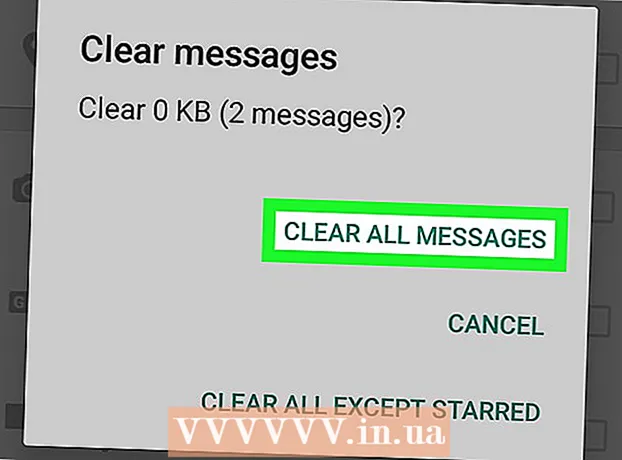
Efni.
- Skref
- Aðferð 1 af 4: Hvernig á að eyða öllum spjalli á iPhone
- Aðferð 2 af 4: Hvernig á að eyða öllum spjalli á Android tæki
- Aðferð 3 af 4: Hvernig á að eyða fjölmiðlum á iPhone
- Aðferð 4 af 4: Hvernig á að eyða fjölmiðlum á Android tæki
- Ábendingar
- Viðvaranir
Þessi grein mun sýna þér hvernig á að eyða fjölmiðlum (myndum, myndböndum og svipuðum skrám) sem þú hefur sent eða fengið á WhatsApp. Ef þú vilt ekki klúðra hverju spjalli og eyða skrám úr því skaltu bara eyða öllum spjalli til að losna við allar margmiðlunarskrár. Þú getur eytt skrám frá tilteknu spjalli í gegnum WhatsApp stillingar.
Skref
Aðferð 1 af 4: Hvernig á að eyða öllum spjalli á iPhone
 1 Opnaðu WhatsApp forritið. Til að gera þetta, bankaðu á táknið í formi hvítrar símtóls á grænum bakgrunni. Ef þú hefur þegar skráð þig inn á WhatsApp mun heimasíða þessa forrits opnast.
1 Opnaðu WhatsApp forritið. Til að gera þetta, bankaðu á táknið í formi hvítrar símtóls á grænum bakgrunni. Ef þú hefur þegar skráð þig inn á WhatsApp mun heimasíða þessa forrits opnast. - Ef þú hefur ekki skráð þig inn ennþá, fylgdu leiðbeiningunum á skjánum, sláðu síðan inn símanúmerið þitt og veldu notendanafn.
 2 Smelltu á Stillingar. Þetta gírlaga tákn er í neðra hægra horni skjásins. WhatsApp stillingar opnast.
2 Smelltu á Stillingar. Þetta gírlaga tákn er í neðra hægra horni skjásins. WhatsApp stillingar opnast. - Ef eitthvað spjall birtist á skjánum, smelltu á „Til baka“ í efra vinstra horni skjásins.
- Ef stillingasíðan birtist skaltu fara í næsta skref.
 3 Bankaðu á Spjallherbergi. Það er á miðri síðu við hliðina á talskýjatákninu.
3 Bankaðu á Spjallherbergi. Það er á miðri síðu við hliðina á talskýjatákninu.  4 Smelltu á Eyða öllum spjalli. Þú finnur þennan hnapp neðst á skjánum.
4 Smelltu á Eyða öllum spjalli. Þú finnur þennan hnapp neðst á skjánum.  5 Sláðu inn símanúmerið þegar þú ert beðinn um það. Bankaðu á „símanúmer“ línuna (á miðjum skjánum) og sláðu inn símanúmerið sem þú notaðir þegar þú stofnaðir WhatsApp reikninginn þinn.
5 Sláðu inn símanúmerið þegar þú ert beðinn um það. Bankaðu á „símanúmer“ línuna (á miðjum skjánum) og sláðu inn símanúmerið sem þú notaðir þegar þú stofnaðir WhatsApp reikninginn þinn.  6 Bankaðu á Eyða öllum spjalli. Þessi hnappur er staðsettur undir línunni með símanúmerinu. Öllum spjalli verður eytt, þar með talið textaskilaboðum og margmiðlunarskrár.
6 Bankaðu á Eyða öllum spjalli. Þessi hnappur er staðsettur undir línunni með símanúmerinu. Öllum spjalli verður eytt, þar með talið textaskilaboðum og margmiðlunarskrár. - Þú gætir þurft að endurræsa WhatsApp til að losa innri geymslu eytt margmiðlunarskrár.
Aðferð 2 af 4: Hvernig á að eyða öllum spjalli á Android tæki
 1 Opnaðu WhatsApp forritið. Til að gera þetta, bankaðu á táknið í formi hvítrar símtóls á grænum bakgrunni. Ef þú hefur þegar skráð þig inn á WhatsApp mun heimasíða þessa forrits opnast.
1 Opnaðu WhatsApp forritið. Til að gera þetta, bankaðu á táknið í formi hvítrar símtóls á grænum bakgrunni. Ef þú hefur þegar skráð þig inn á WhatsApp mun heimasíða þessa forrits opnast. - Ef þú hefur ekki skráð þig inn ennþá, fylgdu leiðbeiningunum á skjánum, sláðu síðan inn símanúmerið þitt og veldu notendanafn.
 2 Smelltu á ⋮. Þetta tákn er í efra hægra horninu á skjánum. Matseðill opnast.
2 Smelltu á ⋮. Þetta tákn er í efra hægra horninu á skjánum. Matseðill opnast. - Ef eitthvað spjall birtist á skjánum, smelltu á „Til baka“ í efra vinstra horni skjásins.
- Ef stillingasíðan birtist skaltu fara í næsta skref.
 3 Vinsamlegast veldu Stillingar. Það er næst neðst á matseðlinum. Stillingarsíðan opnast.
3 Vinsamlegast veldu Stillingar. Það er næst neðst á matseðlinum. Stillingarsíðan opnast.  4 Bankaðu á Spjallherbergi. Það er næst efst á Stillingarsíðunni.
4 Bankaðu á Spjallherbergi. Það er næst efst á Stillingarsíðunni.  5 Smelltu á Spjallferill. Það er nálægt botni Stillingarsíðunnar.
5 Smelltu á Spjallferill. Það er nálægt botni Stillingarsíðunnar.  6 Bankaðu á Eyða öllum spjalli. Þú finnur þennan hnapp neðst á skjánum.
6 Bankaðu á Eyða öllum spjalli. Þú finnur þennan hnapp neðst á skjánum.  7 Merktu við reitinn við hliðina á „Fjarlægðu fjölmiðla úr símanum“. Það er hægra megin í sprettiglugganum.
7 Merktu við reitinn við hliðina á „Fjarlægðu fjölmiðla úr símanum“. Það er hægra megin í sprettiglugganum.  8 Bankaðu á Eyða . Það er í neðra hægra horninu í sprettiglugganum. Öllum spjalli verður eytt, þar með talið textaskilaboðum og margmiðlunarskrár.
8 Bankaðu á Eyða . Það er í neðra hægra horninu í sprettiglugganum. Öllum spjalli verður eytt, þar með talið textaskilaboðum og margmiðlunarskrár.
Aðferð 3 af 4: Hvernig á að eyða fjölmiðlum á iPhone
 1 Opnaðu WhatsApp forritið. Til að gera þetta, bankaðu á táknið í formi hvítrar símtóls á grænum bakgrunni. Ef þú hefur þegar skráð þig inn á WhatsApp mun heimasíða þessa forrits opnast.
1 Opnaðu WhatsApp forritið. Til að gera þetta, bankaðu á táknið í formi hvítrar símtóls á grænum bakgrunni. Ef þú hefur þegar skráð þig inn á WhatsApp mun heimasíða þessa forrits opnast. - Ef þú ert ekki innskráð ennþá, fylgdu leiðbeiningunum á skjánum, sláðu síðan inn símanúmerið þitt og veldu notendanafn.
 2 Smelltu á Stillingar. Þetta gírlaga tákn er í neðra hægra horni skjásins. WhatsApp stillingar opnast.
2 Smelltu á Stillingar. Þetta gírlaga tákn er í neðra hægra horni skjásins. WhatsApp stillingar opnast. - Ef eitthvað spjall birtist á skjánum, smelltu á „Til baka“ í efra vinstra horni skjásins.
- Ef stillingasíðan birtist skaltu fara í næsta skref.
 3 Smelltu á Gögn og geymsla. Þú finnur þennan valkost neðst á skjánum við hliðina á græna ↑ ↓ örartákninu.
3 Smelltu á Gögn og geymsla. Þú finnur þennan valkost neðst á skjánum við hliðina á græna ↑ ↓ örartákninu. - Til að finna þennan valkost á iPhone SE, iPhone 5S og eldri, skrunaðu niður á síðuna.
 4 Bankaðu á Geymsla. Það er nálægt botni skjásins.
4 Bankaðu á Geymsla. Það er nálægt botni skjásins.  5 Veldu spjallið sem þú vilt. Bankaðu á spjallið sem þú vilt fjarlægja fjölmiðla úr. Ef nauðsyn krefur, skrunaðu niður síðuna til að finna spjall.
5 Veldu spjallið sem þú vilt. Bankaðu á spjallið sem þú vilt fjarlægja fjölmiðla úr. Ef nauðsyn krefur, skrunaðu niður síðuna til að finna spjall.  6 Bankaðu á Að stjórna. Þessi hnappur er neðst á skjánum. Listi yfir skráategundir sem eru í völdum spjalli opnast.
6 Bankaðu á Að stjórna. Þessi hnappur er neðst á skjánum. Listi yfir skráategundir sem eru í völdum spjalli opnast.  7 Merktu við reitinn við hliðina á hverjum valkosti á síðunni. Þetta mun eyða öllum fjölmiðlaskrám (sumir valkostir verða þegar merktir).
7 Merktu við reitinn við hliðina á hverjum valkosti á síðunni. Þetta mun eyða öllum fjölmiðlaskrám (sumir valkostir verða þegar merktir). - Sumir valkostir verða gráir vegna þess að það eru engar skrár af þessari gerð í spjallinu (til dæmis, ef það eru engin myndskeið í spjallinu, þá mun valkosturinn „Myndbönd“ vera grár).
 8 Smelltu á Eyða. Þessi hnappur með rauðum texta er staðsettur neðst á skjánum.
8 Smelltu á Eyða. Þessi hnappur með rauðum texta er staðsettur neðst á skjánum.  9 Bankaðu á Eyðaþegar beðið er um það. Allar fjölmiðlaskrár verða fjarlægðar úr spjallinu.
9 Bankaðu á Eyðaþegar beðið er um það. Allar fjölmiðlaskrár verða fjarlægðar úr spjallinu.  10 Endurtaktu þetta ferli fyrir önnur fjölmiðlaspjall. Gerðu þetta vegna þess að WhatsApp er ekki með eiginleika sem gerir þér kleift að eyða öllum miðlum úr öllum spjallum í einu.
10 Endurtaktu þetta ferli fyrir önnur fjölmiðlaspjall. Gerðu þetta vegna þess að WhatsApp er ekki með eiginleika sem gerir þér kleift að eyða öllum miðlum úr öllum spjallum í einu. - Þú gætir þurft að endurræsa WhatsApp til að losa innri geymslu eytt margmiðlunarskrár.
Aðferð 4 af 4: Hvernig á að eyða fjölmiðlum á Android tæki
 1 Opnaðu WhatsApp forritið. Til að gera þetta, bankaðu á táknið í formi hvítrar símtóls á grænum bakgrunni. Ef þú hefur þegar skráð þig inn á WhatsApp mun heimasíða þessa forrits opnast.
1 Opnaðu WhatsApp forritið. Til að gera þetta, bankaðu á táknið í formi hvítrar símtóls á grænum bakgrunni. Ef þú hefur þegar skráð þig inn á WhatsApp mun heimasíða þessa forrits opnast. - Ef þú hefur ekki skráð þig inn ennþá, fylgdu leiðbeiningunum á skjánum, sláðu síðan inn símanúmerið þitt og veldu notendanafn.
 2 Smelltu á ⋮. Þetta tákn er í efra hægra horninu á skjánum. Matseðill opnast.
2 Smelltu á ⋮. Þetta tákn er í efra hægra horninu á skjánum. Matseðill opnast. - Ef eitthvað spjall birtist á skjánum, smelltu á „Til baka“ í efra vinstra horni skjásins.
- Ef stillingasíðan birtist skaltu fara í næsta skref.
 3 Vinsamlegast veldu Stillingar. Það er næst neðst á matseðlinum. Stillingarsíðan opnast.
3 Vinsamlegast veldu Stillingar. Það er næst neðst á matseðlinum. Stillingarsíðan opnast.  4 Smelltu á Gögn og geymsla. Þú finnur þennan valkost á miðjum skjánum.
4 Smelltu á Gögn og geymsla. Þú finnur þennan valkost á miðjum skjánum.  5 Bankaðu á Geymsla. Það er næst efst á skjánum.
5 Bankaðu á Geymsla. Það er næst efst á skjánum. - Ef þú hefur ekki þennan möguleika er enginn fjölmiðill í WhatsApp sem þú getur eytt.
- Ef innra minnið hrynur og tilgreindur valkostur er ekki á skjánum skaltu setja WhatsApp upp aftur.
 6 Veldu spjallið sem þú vilt. Pikkaðu á notendanafn eða hópheiti til að opna spjallsíðu fjölmiðla.
6 Veldu spjallið sem þú vilt. Pikkaðu á notendanafn eða hópheiti til að opna spjallsíðu fjölmiðla.  7 Bankaðu á Hafa umsjón með skilaboðum. Þessi hnappur er neðst til hægri á skjánum.
7 Bankaðu á Hafa umsjón með skilaboðum. Þessi hnappur er neðst til hægri á skjánum.  8 Merktu við reitinn við hliðina á hverjum valkosti á síðunni.
8 Merktu við reitinn við hliðina á hverjum valkosti á síðunni.- Sumir valkostir verða gráir vegna þess að það eru engar skrár af þessari gerð í spjallinu (til dæmis, ef það eru engin myndskeið í spjallinu, þá mun valkosturinn „Myndbönd“ vera grár).
 9 Smelltu á Eyða skilaboðum. Þessi hnappur er staðsettur neðst á skjánum.
9 Smelltu á Eyða skilaboðum. Þessi hnappur er staðsettur neðst á skjánum.  10 Bankaðu á Eyða öllum skilaboðumþegar beðið er um það. Öllum fjölmiðlaskrám verður eytt úr WhatsApp forritinu og minni tækisins.
10 Bankaðu á Eyða öllum skilaboðumþegar beðið er um það. Öllum fjölmiðlaskrám verður eytt úr WhatsApp forritinu og minni tækisins.
Ábendingar
- Til að eyða skilaboðum úr spjalli, haltu inni skilaboðunum, veldu Eyða í valmyndinni (eða bankaðu á ruslatunnuna á Android tækinu þínu) og pikkaðu síðan á Eyða fyrir alla. Ef þú gerir þetta innan 7 mínútna eftir að þú hefur sent skilaboðin verður þeim eytt á öllum snjallsímum.
- WhatsApp geymir nokkur megabæti af skyndiminni upplýsingum, það er að þú getur ekki eytt öllum fjölmiðlaskrám frá WhatsApp - til að gera þetta, eyða öllum spjalli og setja WhatsApp upp aftur.
Viðvaranir
- Ef þú eyðir öllum spjalli og / eða margmiðlunarskrár í tækinu þínu, munu þær vera áfram í tækjum annarra notenda sem þú átt samskipti við.
- Mundu að ekki er hægt að endurheimta eytt fjölmiðla.



